Allineamento manuale della testina di stampa
Provare ad allineare manualmente la testina di stampa dopo l'allineamento automatico se i risultati di stampa non sono quelli previsti, ad esempio quando le linee parallele non vengono stampate parallele.
 Nota
Nota
- Per ulteriori informazioni sull'allineamento automatico della testina di stampa, vedere Allineamento della posizione della Testina di stampa.
Materiale necessario: due fogli di carta comune in formato A4 o Letter
-
Assicurarsi che la macchina sia accesa.
-
Scorrere la schermata HOME e toccare
 Imposta-zione (Setup).
Imposta-zione (Setup).Viene visualizzata la schermata menu impostazione.
-
Toccare
 Manutenzione (Maintenance).
Manutenzione (Maintenance).Viene visualizzata la schermata Manutenzione (Maintenance).
-
Sfiorare Allineamento manuale testina (Manual head alignment).
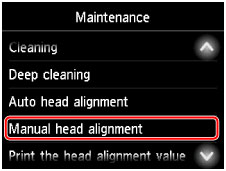
Viene visualizzata una schermata di conferma.
 Nota
Nota- Per stampare e verificare i valori correnti di allineamento della posizione della testina, selezionare Stampa valore allineam. testina (Print the head alignment value).
-
Inserire due fogli di carta comune in formato A4 o Letter nel cassetto.
 Importante
Importante- La schermata per la registrazione del formato pagina e del tipo di supporto non viene visualizzata durante le operazioni disponibili nella schermata Manutenzione (Maintenance). Pertanto, la stampa viene eseguita anche se è stata caricata carta diversa da carta comune in formato A4 o Letter.
-
Estrarre l'estensione del vassoio di uscita e aprire il supporto di uscita della carta.
-
Sfiorare Sì (Yes).
Il motivo di allineamento della testina di stampa viene stampato.
-
Verificare che il motivo sia stato stampato correttamente e, in questo caso, toccare Sì (Yes) quando viene visualizzato "I motivi sono stati stampati correttamente? (Did the patterns print correctly?)".
-
Verificare il messaggio e toccare Avanti (Next).
Viene visualizzata la schermata di immissione dei valori di allineamento della posizione della testina.
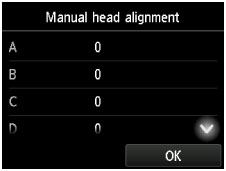
-
Esaminare i primi motivi e toccare A. Nella colonna A, trovare il motivo in cui le striature verticali sono meno evidenti e toccare il numero di tale motivo.
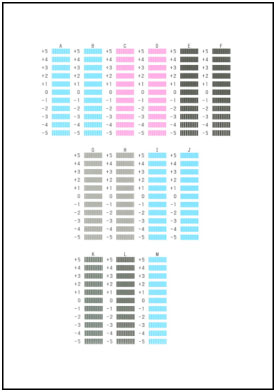
 Nota
Nota-
Se tutti i motivi si presentano diversi, scegliere il motivo in cui le striature verticali sono meno evidenti.

A: Striature verticali tenui
B: Striature verticali evidenti
-
-
Ripetere questa procedura per immettere i numeri dei motivi delle colonne da B a M, quindi toccare OK.
-
Verificare il messaggio e toccare OK.
Viene stampato il secondo gruppo di motivi.
-
Esaminare i secondi motivi e toccare N. Nella colonna N, trovare il motivo in cui le striature orizzontali sono meno evidenti e toccare il numero di tale motivo.
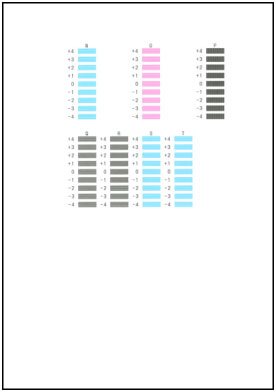
 Nota
Nota-
Se tutti i motivi si presentano diversi, scegliere il motivo in cui le striature orizzontali sono meno evidenti.

C: Striature orizzontali tenui
D: Striature orizzontali evidenti
-
-
Ripetere questa procedura per immettere i numeri dei motivi delle colonne da O a T, quindi toccare OK.
Per la colonna P, scegliere il motivo in cui le striature verticali sono meno evidenti.
-
Quando viene visualizzato un messaggio che indica che l'allineamento della testina di stampa è stato completato, toccare OK.

